Microsoft Wordde PDF belgelerini parola ile koruma

PDF dosyasına parola eklemek için Microsoft Word'ü açın, dosyayı PDF olarak dışa aktarın, Seçenekler ayarlarında şifreleme özelliğini kullan ve parola oluştur.

Xbox One'ınızı düzenli olarak kullanıyorsanız, en sevdiğiniz oyunu oynamaya veya TV şovlarını izlemeye başlamadan önce TV'nizi ve ses alıcınızı açmak için uzaktan kumandaları bulmanızın bir anlamı yoktur.
Neyse ki Xbox One , konsolu açtığınızda TV'nizi ve ses alıcınızı sizin adınıza otomatik olarak açacak şekilde donatılmıştır. Yalnızca ayarları nerede bulacağınızı bilmeniz gerekir.
Bu kılavuzda , oyunlarınıza veya eğlencenize hızla ulaşmak için Xbox One'ınızı TV'nizi ve ses alıcınızı otomatik olarak açacak şekilde yapılandırmanın kolay adımlarını öğreneceksiniz.
Xbox One nasıl kurulur TV ve ses alıcısını açın
Kılavuzu açmak için Ana ekranda sola kaydırın.
Ayarlar'ı seçin .
Tüm Ayarlar'ı seçin .
TV ve OneGuide'ı seçin .
Cihaz Kontrolü'nü seçin .
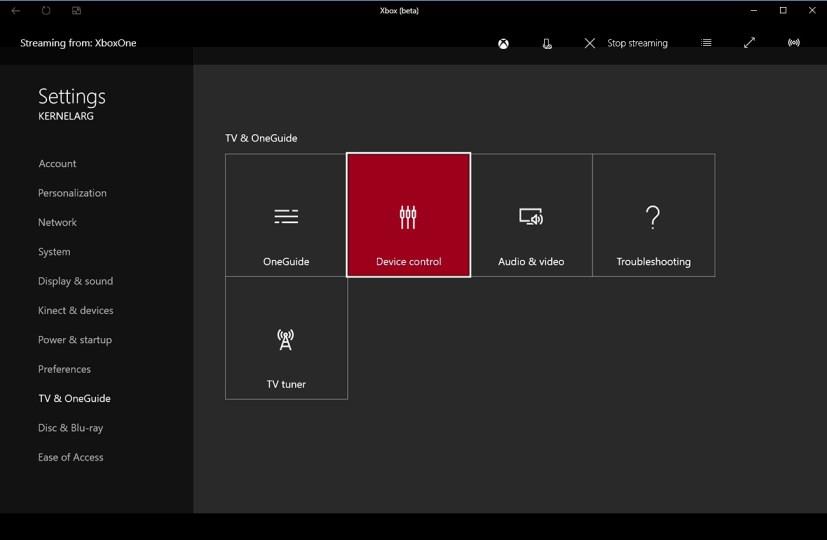
Xbox One ayarları Cihaz Kontrolü
Cihazlar altında , güç seçeneklerini kontrol etmek üzere konsolun TV'nizi algılamasına izin vermek için TV'yi seçin.
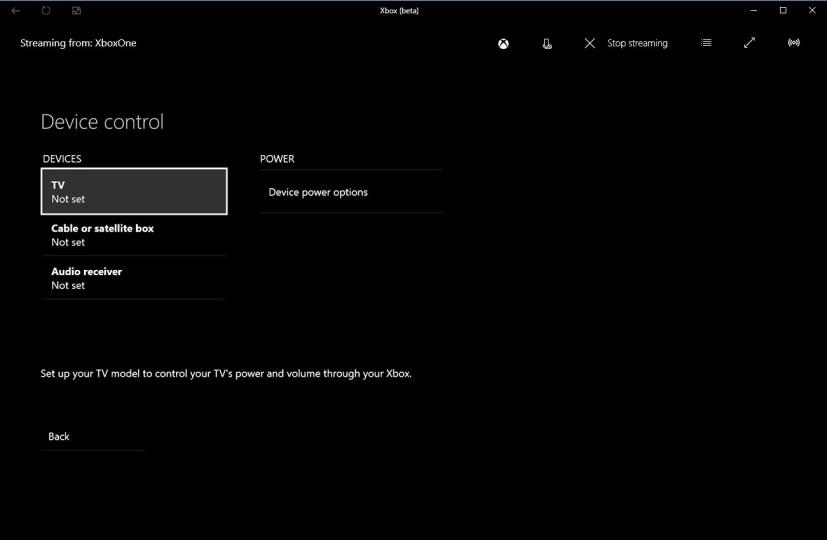
Xbox One Cihaz Kontrolü TV ve Ses alıcısı
TV kurulumunu seçin .
Xbox One TV kurulumu
Xbox One TV'nizi başarıyla algılarsa İleri'yi seçin . TV kodunu manuel olarak girmek için Gir'i seçmediyseniz .
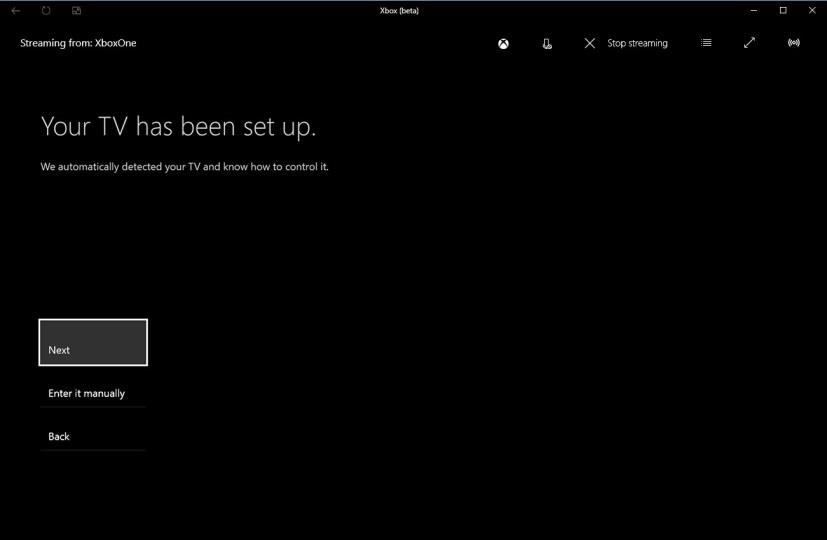
Xbox One TV kurulumu tamamlandı
Cihaz Kontrolü'ne geri dönün .
Ses alıcısını seçin .
Konsolun, gücü ve sesi kontrol etmek için ses alıcınızı algılamasına izin vermek için Ses alıcısı kurulumunu seçin .
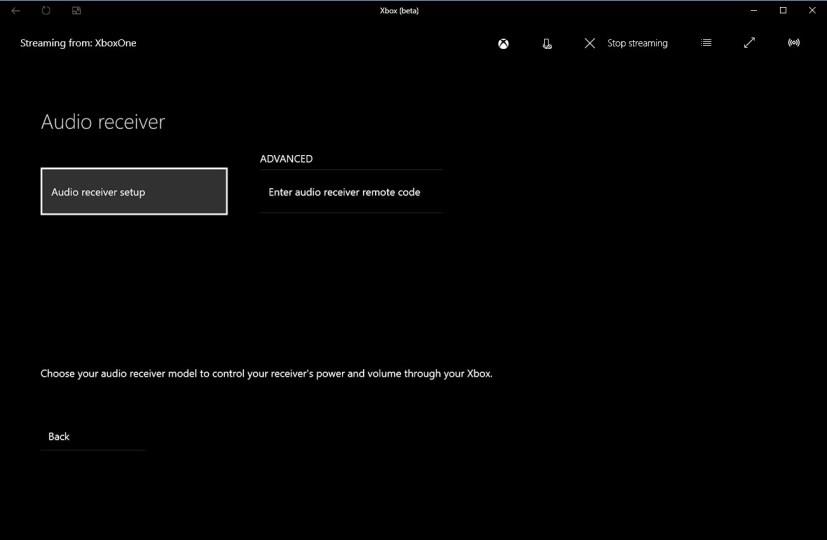
Xbox One Ses alıcısı kurulumu
Açılır listeden ses alıcınızın markasını seçin.
İleri'yi seçin .
Algılama sürecinden geçmek için Bana rehberlik et'i seçin .
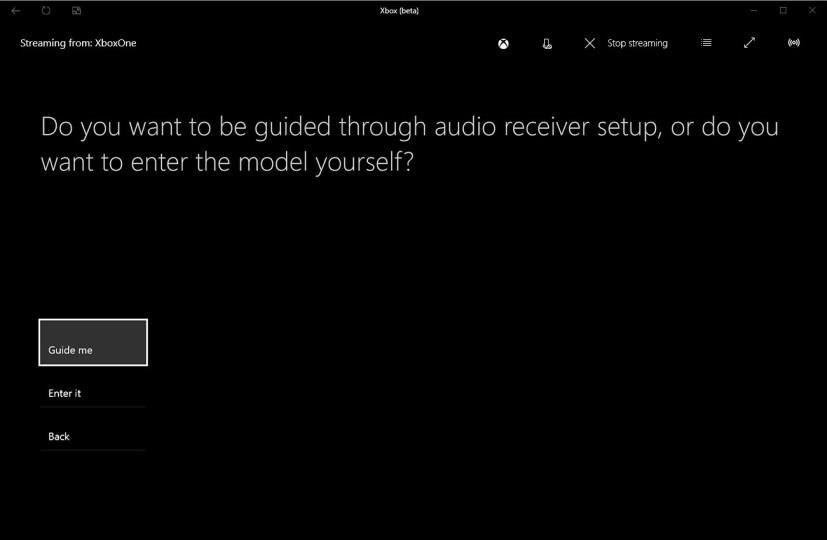
Xbox One Ses alıcı kılavuzu
Konsolun ses alıcınızı algılamak için doğru kodu bulmasını sağlamak için Komut gönder'i seçin . Kodu biliyorsanız, Gir'i seçin .
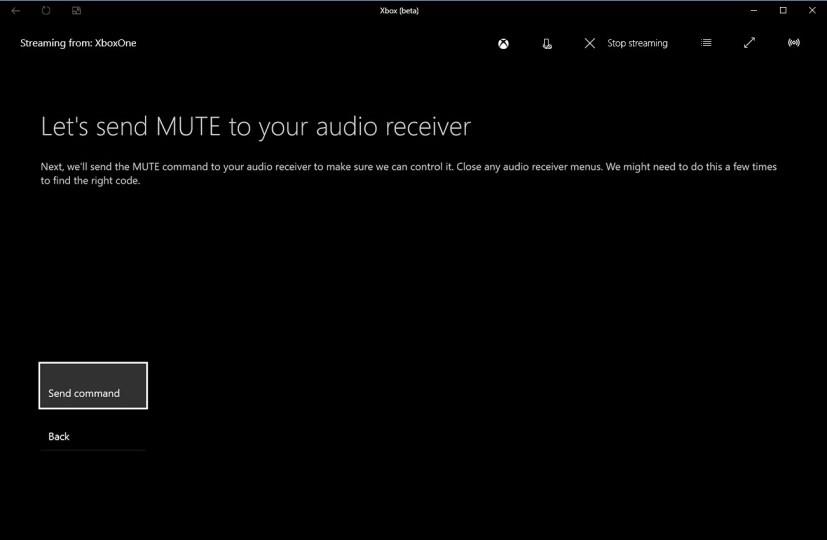
Ses alıcısını algılamak için sessiz komutu gönder
Komutun ses alıcınızı sessize alıp almadığını kontrol edin. Eğer öyleyse, Evet'i seçin .
Cihaz Kontrolü'ne geri dönün .
Güç altında, Cihaz güç seçenekleri'ni seçin .
TV için, Xbox açıldığında Açık'ı ve Xbox kapandığında Kapalı'yı seçin.
Ses alıcısı için, her iki seçenek için de Değiştir'i seçin .
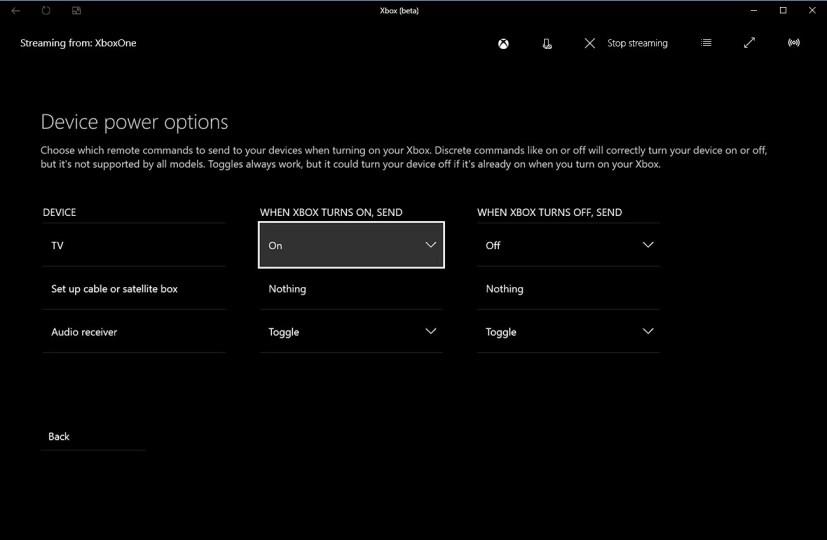
Xbox One cihaz güç seçenekleri
Görevi tamamlamak için Xbox ayarlarını kapatın .
Adımları tamamladıktan sonra, cihazlarınızın da kapanıp kapanmadığını görmek için konsolu kapatın. Açılırlarsa, Xbox kumandayı veya “Hey Cortana: Aç” sesli komutunu kullanarak açıldığında TV'nizi ve ses alıcınızı otomatik olarak açacak şekilde hazırsınız demektir.
Kablo veya uydu kutunuzu kurmak için yukarıda belirtilen adımların aynısını yapabileceğinizi unutmayın.
PDF dosyasına parola eklemek için Microsoft Word'ü açın, dosyayı PDF olarak dışa aktarın, Seçenekler ayarlarında şifreleme özelliğini kullan ve parola oluştur.
Windows 10 artık potansiyel olarak istenmeyen uygulamaları engelleyebilir ve 2004 sürümünden başlayarak özelliğin nasıl etkinleştirileceği burada açıklanmaktadır.
22H2 sürümü yayınlandıktan sonra Windows 11 21H2 ISO'yu indirmek için Rufus indirme seçeneğini kullanın ve 21H2 sürümünü seçin. İşte nasıl.
Windows 11'de yeni masaüstü arka planınız olarak bir Kilit ekranı Windows Spotlight görüntüsünü ayarlamanın bir püf noktası.
WinGet (Windows Paket Yöneticisi) komut aracını kullanarak OneDrive istemcisini Windows 11'e nasıl kurabileceğinizi veya kaldırabileceğinizi burada bulabilirsiniz.
ISO dosyasını mevcut kuruluma bağlayarak Windows 11'i önyüklenebilir bir USB veya Medya Oluşturma olmadan yükleyebilirsiniz ve işte nasıl.
Windows 11 22H2'yi USB OLMADAN yüklemek için ISO'yu Dosya Gezgini'ne bağlayın ve yükseltme deneyimini başlatın. İşte nasıl.
Yeni Not Defteri uygulamasını yüklemek için, güncellemeleri kontrol etmek için Microsoft Mağazasını kullanın veya yeni sürümü doğrudan Windows 11'deki Mağaza'dan indirin.
Windows 10'da Drive Encryption veya BitLocker'ı etkinleştirmek için bilgisayarınızda Güvenilir Platform Modülü (TPM) yongası olup olmadığını kontrol etmek için bu adımları kullanabilirsiniz.
Eski işletim sistemine geri yüklemeniz veya temizlemeniz gerekiyorsa, Windows 10 2004 ISO dosyasını 20H2 sürümünden düşürmek için indirme adımları.
Haber ve ilgi alanı görev çubuğu widget'ı artık Windows 10 sürüm 1909 için kullanılabilir ve hemen alınması gereken adımlar aşağıda verilmiştir.
Windows 11, bilgisayarı güvenli bir şekilde silmek ve işletim sistemini yeniden yüklemek için Bu Bilgisayarı Sıfırla özelliğine sahip her şeyi kaldır seçeneği içerir. İşte nasıl.
Orijinalliğini doğrulamak üzere Windows 11 ISO dosya karmasını kontrol etmek için Get-FileHash komutunu kullanın ve sonucu bu değerlerle karşılaştırın.
Microsoft, Xbox Cloud Gaming'i (xCloud) Windows 10 ve 11 için Xbox uygulamasına getiriyor ve bilgisayarınızda bulut oyunlarının nasıl oynanacağını burada açıklıyor.
Microsoft Edge, matematik problemlerini ve ayrıntılı talimatları çözmenize yardımcı olmak için Matematik Çözücü hizmetini etkinleştirmenize veya devre dışı bırakmanıza olanak tanır. İşte nasıl.
Windows 10'da, çakışmaları önlemek için sürücü harfleri atayan ağ sürücülerini otomatik olarak eşleyebilirsiniz ve bunun nasıl yapılacağı aşağıda açıklanmıştır.
Uygulamayla ilgili sorunları gidermek üzere Microsoft Teams önbellek dosyalarını temizlemek için bu adımları kullanabilirsiniz ve bunun nasıl yapılacağı aşağıda açıklanmıştır.
Windows 11'i etkinleştirmek için Ayarlar > Sistem > Aktivasyon'u açın, Değiştir'e tıklayın ve ürün anahtarını girin. Donanım değiştiyse, Sorun Gider'e tıklayın.
Rufus, Windows 10'un herhangi bir sürümünü yüklemek için ISO dosyasını indirmenize ve önyüklenebilir bir USB flash sürücü oluşturmanıza olanak tanır. İşte nasıl.
WSL2, ilk sürüme göre bir iyileştirmedir, ancak buna ihtiyacınız yoksa, Windows 10'dan tamamen kaldırabilirsiniz. İşte nasıl.
Kuruluş verilerinizi belirli bir uygulamaya yapıştıramıyorsanız, sorunlu dosyayı kaydedin ve verilerinizi yeniden yapıştırmayı deneyin.
Microsoft Rewards ile Windows, Xbox ve Mobile platformlarında nasıl en fazla puan kazanabileceğinizi öğrenin. Hemen başlayın!
Windows 10
Skyrim'in sinir bozucu sonsuz yükleme ekranı sorununu çözerek daha sorunsuz ve kesintisiz bir oyun deneyimi sağlamanın etkili yöntemlerini öğrenin.
HID şikayetli dokunmatik ekranımla aniden çalışamaz hale geldim. Bilgisayarıma neyin çarptığı konusunda hiçbir fikrim yok. Eğer bu sizseniz işte bazı düzeltmeler.
PC'de canlı web seminerlerini kaydetmenin yararlı yollarını öğrenmek için bu kılavuzun tamamını okuyun. Windows 10, 8, 7 için en iyi web semineri kayıt yazılımını, üst ekran kaydediciyi ve video yakalama araçlarını paylaştık.
iPhone'unuzu bilgisayara bağladıktan sonra karşınıza çıkan açılır pencerede yanlışlıkla güven butonuna tıkladınız mı? Bu bilgisayara güvenmemek istiyor musunuz? Ardından, daha önce iPhone'unuza bağladığınız bilgisayarların güvenini nasıl kaldıracağınızı öğrenmek için makaleyi okuyun.
Ülkenizde akış için mevcut olmasa bile Aquaman'i nasıl yayınlayabileceğinizi bilmek ister misiniz? Okumaya devam edin ve yazının sonunda Aquaman'in keyfini çıkarabileceksiniz.
Bir web sayfasını kolayca PDF olarak nasıl kaydedeceğinizi öğrenin ve web içeriğini çevrimdışı erişim ve paylaşım için taşınabilir PDF dosyalarına dönüştürmek için çeşitli yöntem ve araçları keşfedin.
PDF belgelerinize not ekleyin - Bu kapsamlı kılavuz, bir PDF belgesine farklı yöntemlerle not eklemenize yardımcı olacaktır.




























